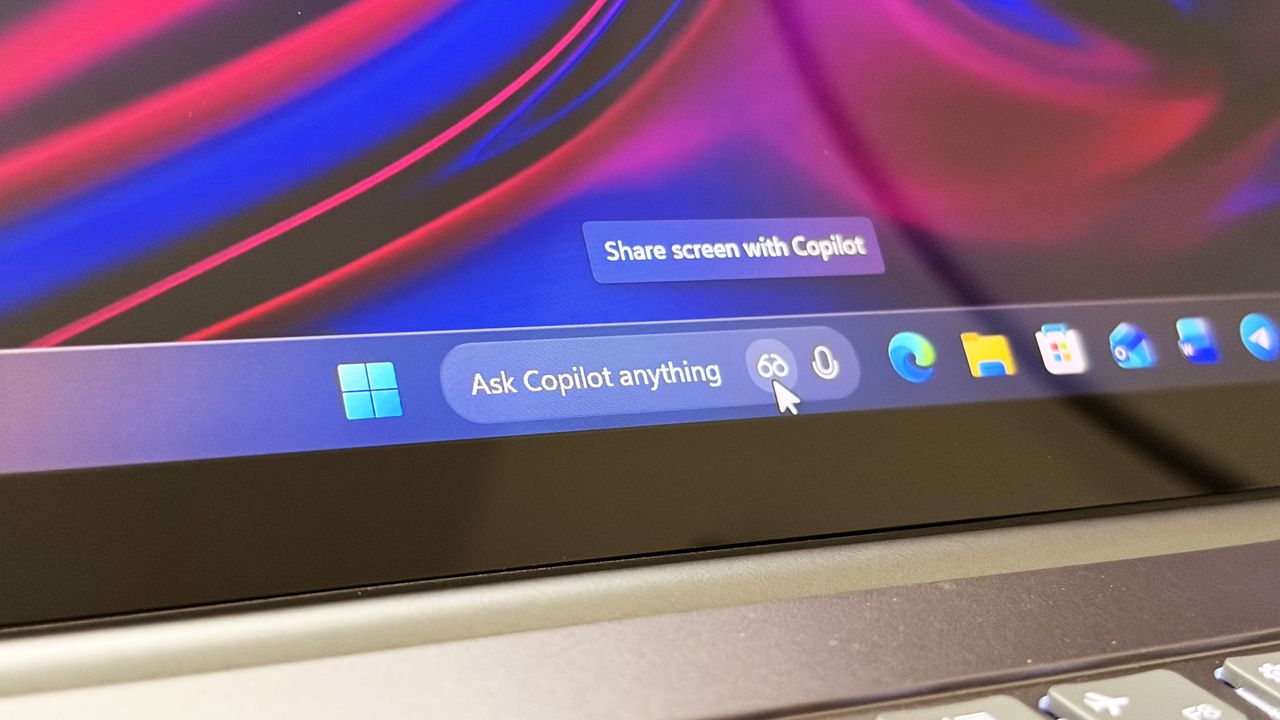 https://www.youtube.com/watch?v=C3YhAhOyARY
https://www.youtube.com/watch?v=C3YhAhOyARY
Microsoft представила предварительную версию Windows 11 с переработанной функцией поиска. Новая поисковая строка на панели задач работает на базе Copilot и заменяет старый Windows Search. Это плавающее окно, которое не только показывает результаты поиска, но и позволяет использовать AI-чат-бота.
Пока крипто-инвесторы ловят иксы и ликвидации, мы тут скучно изучаем отчетность и ждем дивиденды. Если тебе близка эта скука, добро пожаловать.
Купить акции "голубых фишек"Я опробовал новую версию, и в ней есть некоторые первоначальные изменения, которые облегчают поиск и стимулируют использование Copilot AI – хорошо это или плохо, покажет время. Вот более пристальный взгляд.
Я сразу заметил, насколько плавно и изысканно ощущается новый пользовательский интерфейс, особенно с его анимациями. Когда вы нажимаете на поле поиска на панели задач, оно аккуратно схлопывается в анимацию уменьшения, и текстовое поле появляется прямо над панелью задач, где вы можете начать вводить свой поиск или сообщение в чате.
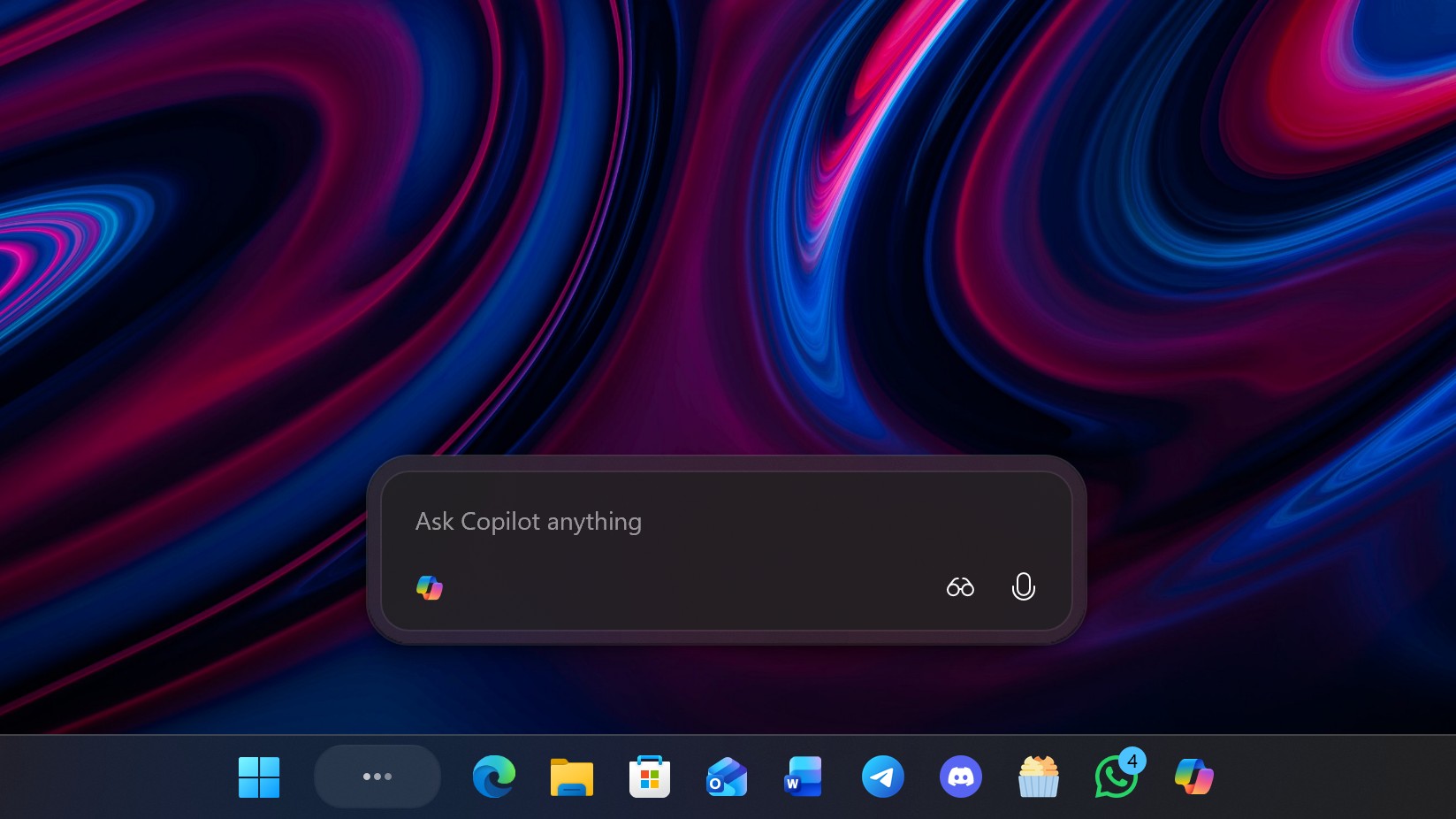
Новый интерфейс быстрый и реагирует мгновенно, отображая результаты поиска по мере ввода – как и раньше. Однако он отличается от старого Windows Search: он представляет всё в едином, оптимизированном списке, вместо использования двух столбцов или фильтрации по категориям. Это более простой способ увидеть все результаты поиска сразу.
Теперь, когда вы осуществляете поиск, вы сначала увидите приложения и файлы, избегая ненужных веб-результатов. Прежде чем предлагать поиск в интернете или использование Copilot, система будет отдавать приоритет отображению релевантных приложений и файлов. В каждом случае, если приложение или файл соответствует тому, что вы ищете, он появится перед любыми предложениями по общению с Copilot.
Предложения Copilot в чате отображаются под заголовком ‘Ask Copilot’, и выбор одного из них запустит полное приложение Copilot для начала разговора. Хотя это может показаться немного медленным, особенно если Copilot не запускается автоматически вместе с вашим компьютером. Возможно, вам придется подождать немного, пока приложение загрузится, прежде чем появится ваш чат.
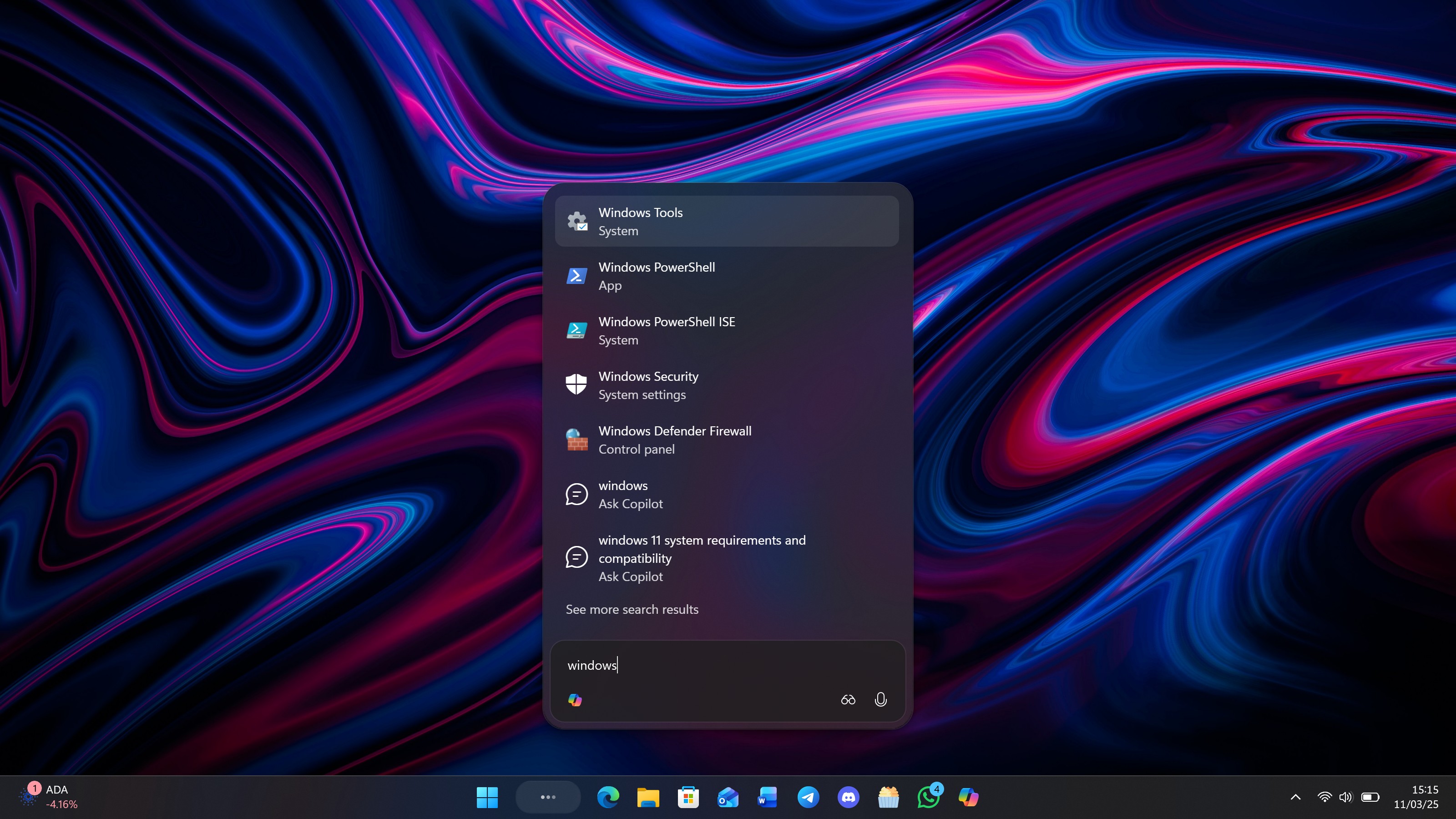
Было бы здорово, если бы Copilot Chat оставался прямо в этом окне, с возможностью открыть полное приложение Copilot, если оно мне понадобится. Сейчас переключение на основное приложение ощущается не очень плавно. Также я ценю, что новый интерфейс позволяет мне легко вернуться к старому виду Windows Search, если я захочу, с помощью кнопки ‘see more search results’.
Включение поиска Copilot добавляет две кнопки в строку поиска на вашей панели задач: Vision и Voice. Эти кнопки — быстрые способы начать использовать функции Vision и Voice, которые уже были доступны в приложении Copilot.
Вы можете переключаться между режимами, нажимая на значки, но немного раздражает, что Copilot Vision всегда просит вас подтвердить, чем вы хотите поделиться, прежде чем начнёт работать. Было бы намного удобнее, если бы была настройка для автоматического обмена всем экраном, так как обычно именно это мне нужно при использовании Copilot Vision.
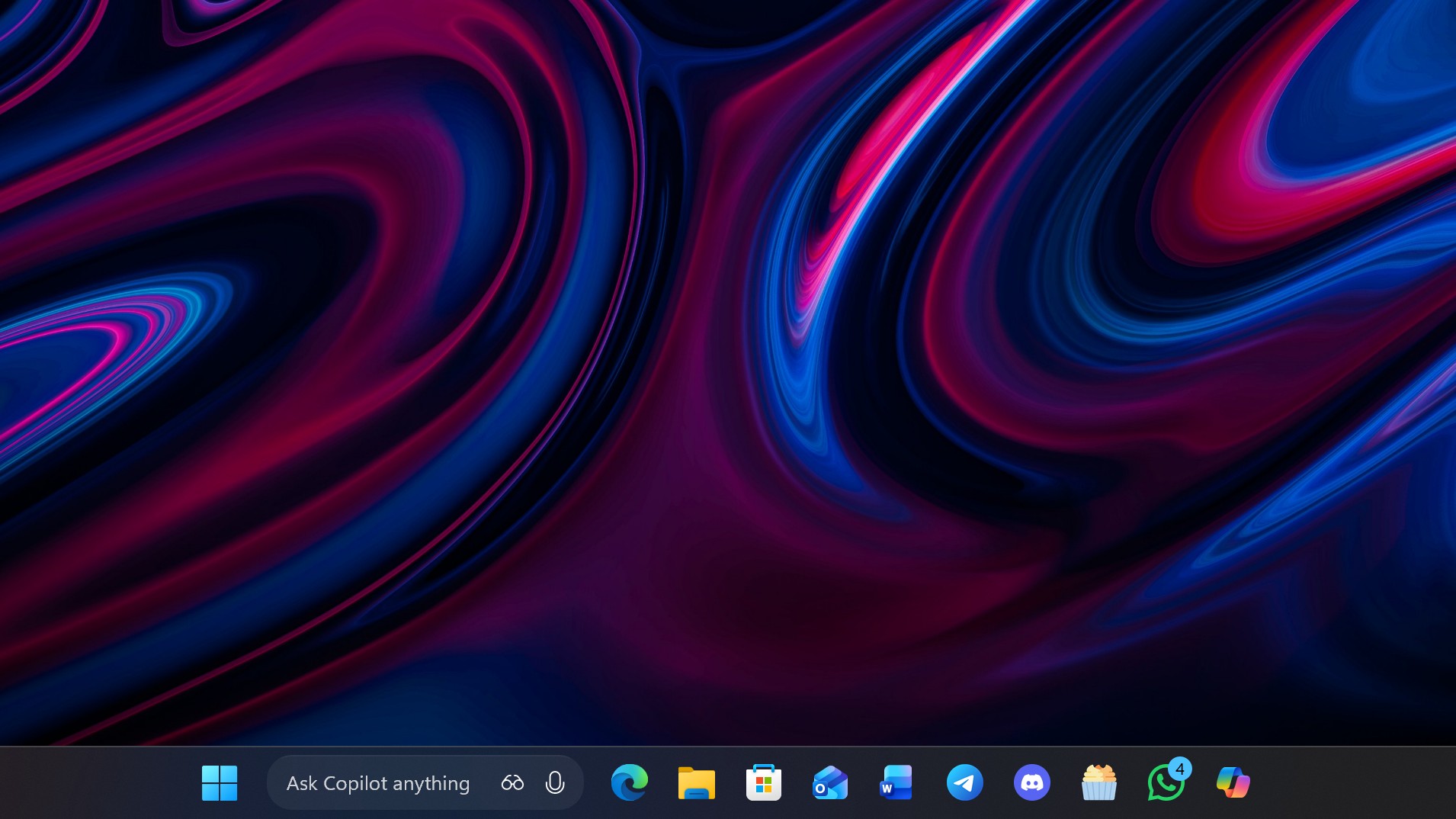
Вы действительно можете одновременно видеть как новое поле Ask Copilot, так и классическую иконку Windows Search на вашей панели задач. Неясно, сделано ли это намеренно, но это работает! Кроме того, вы все еще можете открыть Windows Search старого образца, нажав на поле поиска в меню «Пуск» — по крайней мере, пока.
Было бы здорово, если бы Microsoft могла упростить ситуацию, объединив эти поисковые интерфейсы. Сейчас пользователи могут легко найти два разных варианта поиска, что может быть запутанным. Поскольку мы все еще на ранней стадии тестирования, у Microsoft все еще есть шанс это исправить.
Обновлённый опыт поиска Copilot в настоящее время является необязательным. Вам нужно активно выбрать возможность его включения в приложении Параметры Windows — он не появится автоматически. Также необходимо, чтобы приложение Copilot было установлено для его работы; если вы удалили приложение, вы не увидите опцию попробовать новый интерфейс поиска.
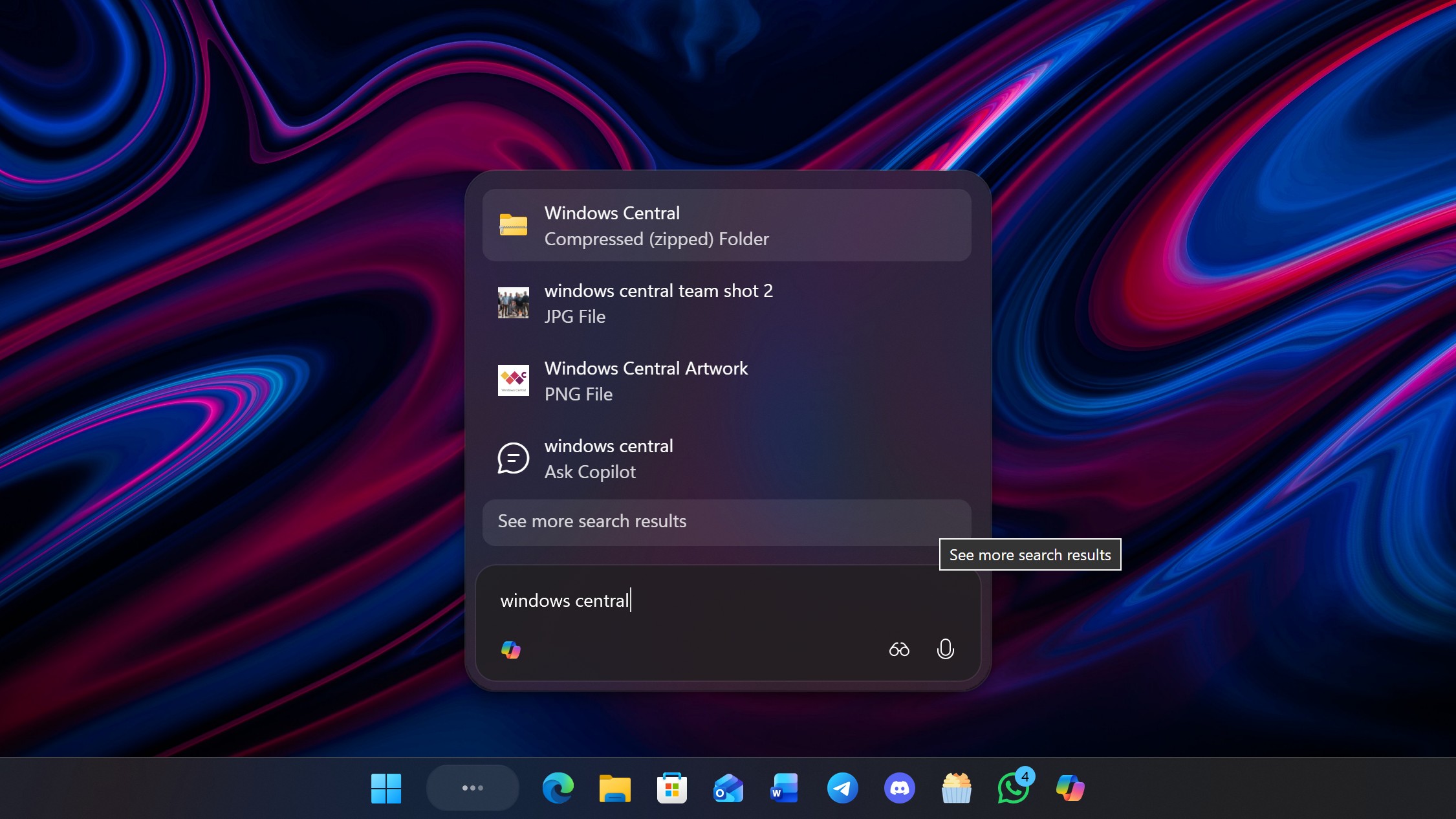
Новый опыт поиска с Copilot не делает результаты поиска более надёжными или последовательными. Он по-прежнему полагается на более старую технологию Windows Search, поэтому его точность примерно такая же, как и раньше – иногда хорошая, иногда нет.
Эта первая версия нового опыта поиска в Windows 11 демонстрирует большой потенциал, хотя все еще есть некоторые моменты, которые нужно доработать. Ему требуется лучшая интеграция с приложением Copilot, а наличие как нового, так и старого дизайна поиска одновременно может быть запутанным для пользователей.
Мне очень нравится, как выглядит новый пользовательский интерфейс, но было бы полезнее, если бы я мог получить к нему доступ из мест, отличных от Панели задач. Обычно я скрываю поле поиска на Панели задач и предпочитаю открывать Меню «Пуск», чтобы вводить свои запросы. Однако сейчас Меню «Пуск» не предоставляет доступа к новому интерфейсу поиска.
Является ли новая поисковая строка Ask Copilot необязательной?
Да, поисковая строка Ask Copilot на панели задач является необязательной и требует явного включения.
Могу ли я изменить количество элементов, отображаемых в списке результатов поиска?
Прямо сейчас вы увидите максимум 7 результатов. Среди них 5 приложений или файлов и 2 предложения от Ask Copilot.
Требуется ли установка приложения Copilot для использования нового поискового интерфейса Ask Copilot?
Если вы не скачали и не установили приложение Copilot, опция добавления поисковой строки ‘Спросить Copilot’ на панель задач не появится.
Требуется ли для новой панели задач Ask Copilot компьютер Copilot+?
Вам не нужен специальный ПК Copilot+ для использования Ask Copilot на панели задач. Он будет работать на любом компьютере с Windows 11, на котором установлено приложение Copilot.
Смотрите также
- Аналитический обзор рынка (15.12.2025 16:32)
- Прогноз курса евро к йене на 2025 год
- Неважно, на что вы фотографируете!
- Лучшие смартфоны. Что купить на Новый Год. Идеи для подарка в декабре 2025.
- Подводная съёмка. Как фотографировать под водой.
- Honor MagicPad 2 12,3 дюйма на обзор
- vivo Y19s Pro ОБЗОР: удобный сенсор отпечатков, большой аккумулятор, яркий экран
- Обзор фотокамеры Nikon D90.
- Прогноз курса юаня к рублю на 2025 год
- Аналитический обзор рынка (18.12.2025 11:32)
2025-11-04 16:12
